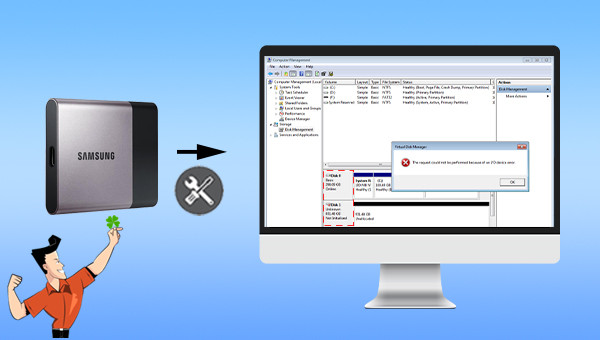
可能造成隨身碟顯示沒有初始化的原因有很多,大概有以下幾種情況:
●病毒感染和惡意軟體攻擊。
●隨身碟裝置內出現壞道
●硬碟上的分割槽已損壞
●硬碟驅動器已損壞或檔案作業系統錯誤
●硬碟的主引導記錄(MBR)損壞
其實,不管是源於以上哪種原因導致該類錯誤的出現,我們都可以先試試在磁碟管理中對該隨身碟進行初始化的操作,具體操作步驟如下:
步驟1:將隨身碟連接到電腦,之後同時按下鍵盤的[ Win+X ]鍵。然後在彈出的列表中,選擇 [ 磁碟管理 ]選項。
![選擇[磁碟管理]選項](https://www.reneelab.net/wp-content/uploads/sites/7/2021/07/cipanguanli.jpg)
步驟2:右鍵點選狀態為“沒有初始化”的隨身碟,並且選擇[ 初始化磁碟 ]選項。
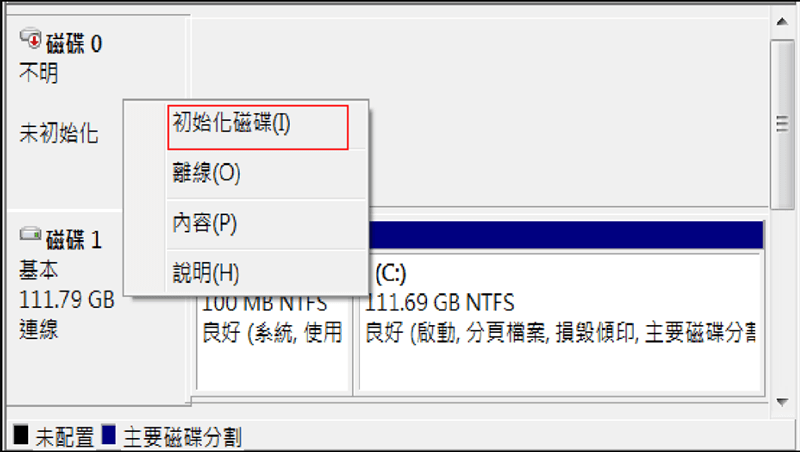
步驟3:選擇分割槽樣式MBR或GPT,然後點選[ 確定 ]。如果您的隨身碟為2TB或更大,請選擇GPT。如果MBR小於2TB,請選擇MBR。也可 點選此處 檢視MBR與GPT的詳細介紹。
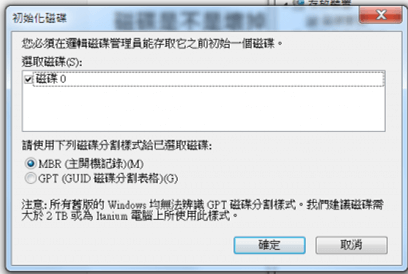
步驟4:初始化隨身碟後,該裝置的狀態會變成“連線”。右鍵點選未分配的空間,選擇[ 新增簡單磁碟區 ],然後繼續下一步。
![選擇[新增簡單磁碟區]選項](https://www.reneelab.net/wp-content/uploads/sites/7/2020/10/xinzengjiandanjuan.png)
步驟5:在新增簡單磁碟區精靈中,設定分割槽大小,然後點選[ 下一步 ]。
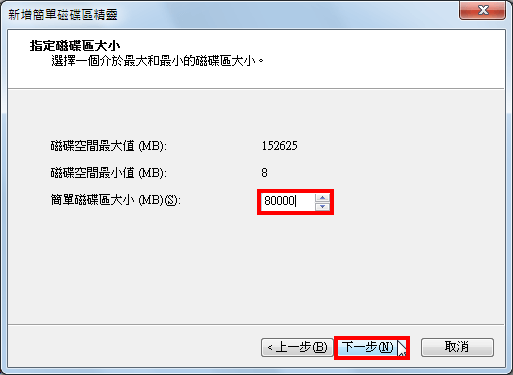
步驟6:接下來為隨身碟的分割槽選擇磁碟機代號,再點選[ 下一步 ]。
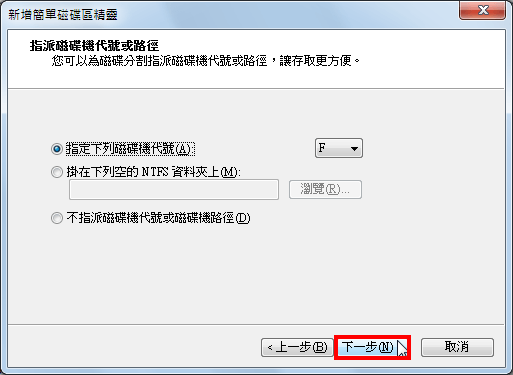
步驟7:選擇檔案作業系統為NTFS,在“分配單元大小”中選擇預設值,並在“卷標”處設定分割槽名稱。然後選擇[ 執行快速格式化 ]選項,再點選[ 下一步 ]。最後,點選 [ 完成 ]即可。
![勾選[執行快速格式化]選項](https://www.reneelab.net/wp-content/uploads/sites/7/2020/10/xinzengjiandanjuan4.png)
以上就是常規的初始化磁碟的過程,如果初始化磁碟失敗,並且出現I/O裝置錯誤的提示,可以檢視下面的內容,了解什麼是I/O裝置錯誤以及如何恢復檔案、修復該錯誤。
I/O裝置錯誤也就是匯入/匯出裝置錯誤,當Windows在試圖訪問驅動器或磁碟時無法執行匯入/匯出操作(例如讀取或複制檔案)時,就會發生I/O裝置錯誤。
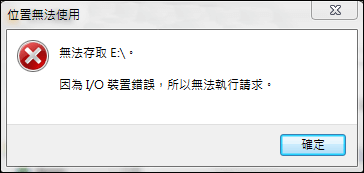
需要提醒大家注意的是,I/O裝置錯誤可能會導致隨身碟內的重要檔案丟失,因此,為了避免檔案丟失,建議大家在修復該錯誤之前,先使用專業的檔案救援軟體恢復無法訪問的檔案,在此推薦您使用Renee Undeleter軟體去操作。
Renee Undeleter軟體 是一款專門用於救援各種檔案的軟體,當您不慎誤刪了重要檔案,清空了資源回收筒,或者是格式化了磁碟/儲存裝置,都可以藉助該工具將丟失的檔案找回。該軟體涵蓋了四大功能模塊,即包含檔案恢復、格式化恢復、分區恢復和生成映像,因此,可以幫您全方位地解決作業系統使用過程中可能出現的所有檔案丟失問題,非常的方便。
借助Renee Undeleter軟體救回檔案非常的簡單,具體操作步驟如下:
步驟1:下載安裝並執行Renee Undeleter軟體,在主界面裡選擇[ 分區恢復 ]選項。
![選擇[分區恢復]](https://www.reneelab.net/wp-content/uploads/sites/7/2019/07/1C841CAE-7066-41c4-9CD8-8729CF11BB6A.png)
檔案救援功能介紹:
檔案恢復 – 快速找回因誤刪或清空資源回收筒而丟失的檔案。
格式化恢復 – 可快速恢復因分割槽無法訪問或被格式化而丟失的檔案。
分區恢復 – 可分析並獲取分割槽信息,並完全掃描整個分割槽。
生成映像 – 可為分割槽生成映像,以備份當前分割槽狀態。
步驟2:接下來選擇要掃描的隨身碟裝置,之後點選[ 下一步 ]。在進階設定界面選擇[ 預設設定 ]。
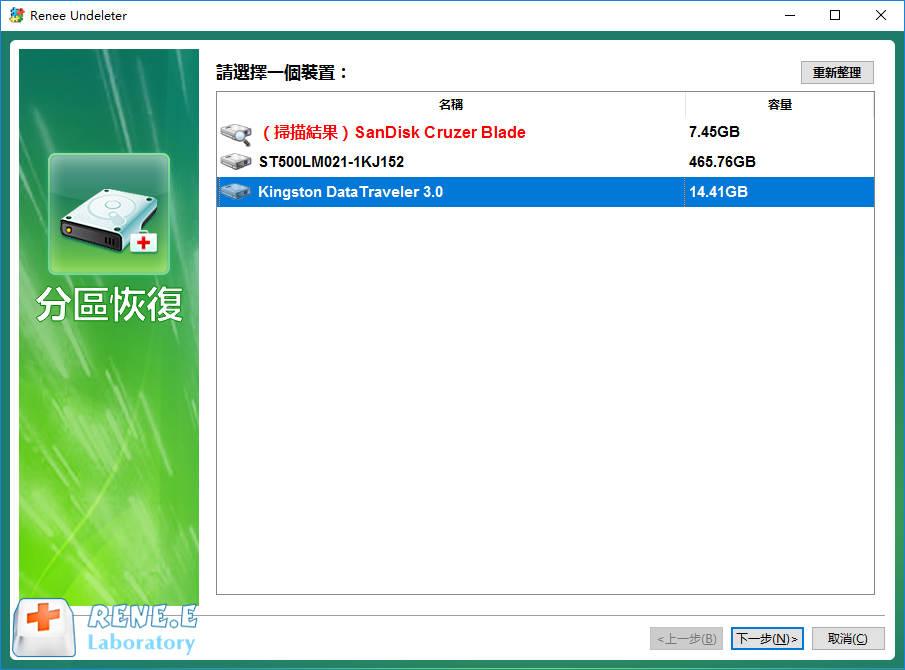
步驟3:之後軟體會分析該隨身碟裝置,分析之後,可能會彈出一個“選擇你需要的分割槽進行掃描”的提示視窗,可以根據需要選擇對應分割槽,若不選擇,則會掃描全部的分割槽,耗時會更長一些。
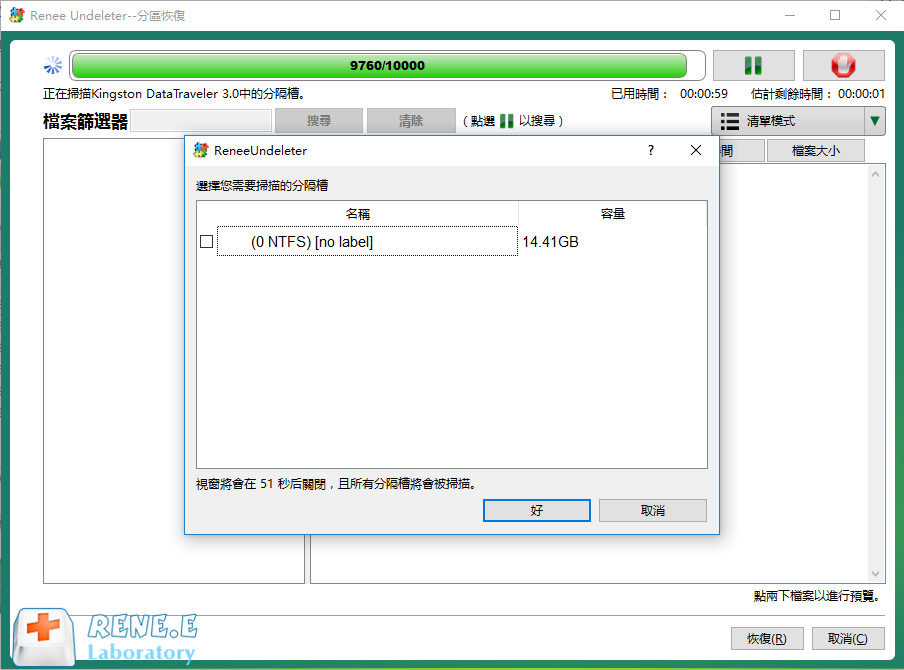
掃描結束之後,您可以在右側預覽視窗預覽檔案,然後勾選您需要救回的檔案,點選右下角的[ 恢復 ]按鈕即可恢復選中的檔案。
![點選右下角的[恢復]按鈕即可恢複選中的檔案](https://www.reneelab.net/wp-content/uploads/sites/7/2021/07/Undeleter-fenquhuifu.png)
步驟4:接下來選擇目標資料夾,點選[ 瀏覽 ]選擇其他正常的磁碟來儲存救回的檔案,之後點選[ 恢復 ]按鈕即可開始執行檔案救回的命令,您只需耐心等待即可。
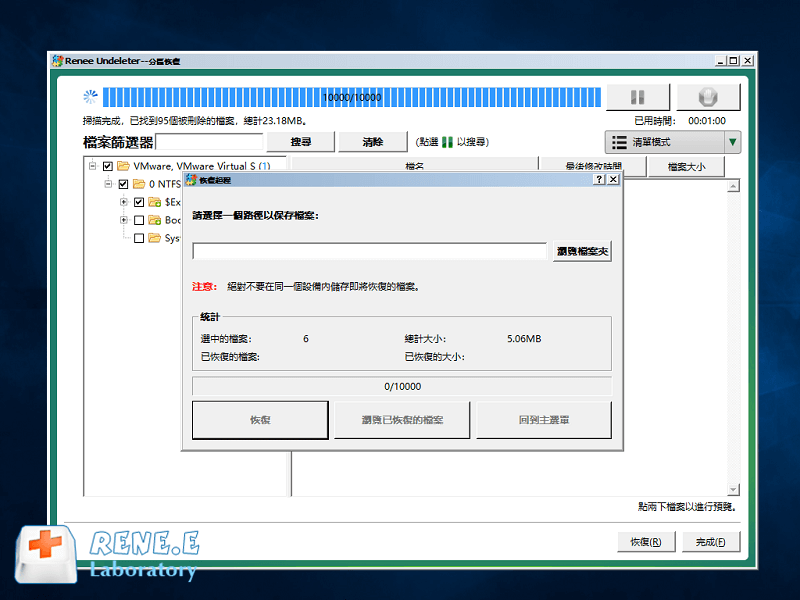
以上,就是藉助Renee Undeleter軟體恢復檔案的詳細操作步驟,當檔案救援完整之後,我們就可以對出現故障的隨身碟進行下一步的修復處理了。
具體步驟如下:
步驟1:將隨身碟連接至電腦,同時按下[ Win+R ]鍵打開執行視窗。之後在執行視窗的輸入框內輸入[ cmd ],再按[ Enter ]鍵即可打開“命令提示字元視窗”。
![選擇[執行],之後輸入[cmd]並點選[確定]以打開命令提示字元視窗](https://www.reneelab.net/wp-content/uploads/sites/7/2021/01/cmd.png)
步驟2:接下來,在命令提示字元視窗內依次輸入如下命令,每輸入一個命令之後,請按下[ Enter ]鍵:
diskpart
list disk (將會列出電腦中的磁碟,可以根據容量大小判斷隨身碟的磁碟號)
select disk 1 (1為隨身碟的磁碟編號)
clean (將刪除磁碟上的分割槽和卷,清除所有信息,不過清除的信息只是被注釋為已刪除,還有被回復的可能)
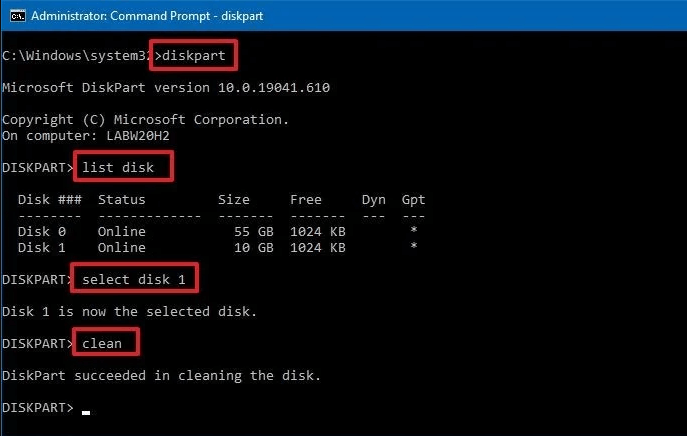
輸入[ clean] 命令之後,請繼續輸入以下命令以生成分割槽:
create partition primary size=n (n是需要生成的分割槽容量,下圖中的3000代表3000MB,可以將數值設定為隨身碟的最大容量。若有需要可以在下一個命令行輸入 assign letter = H ,H為新建分割槽的磁碟機代號)
format fs=fat32 label=”FAT32” ( fs=fat32 指的是將隨身碟格式化為FAT32的檔案作業系統,還可選擇exFAT或NTFS檔案作業系統,即 fs=exFAT 或 fs=NTFS , 點選此處 可檢視各個檔案作業系統的介紹。label是設定分割槽標籤,比如“System”或“本機硬碟”,此處設定為“FAT32”)
exit (退離)
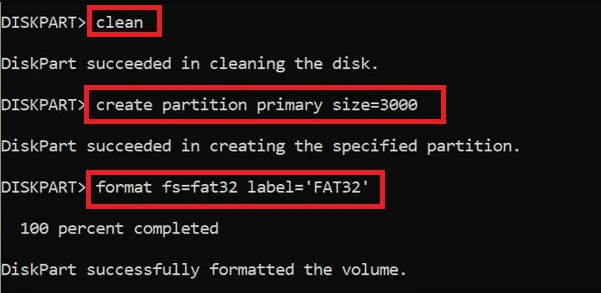
MBR代表硬碟的主引導記錄,它擁有有關驅動器的所有分割槽和元組件的關鍵檔案,所以,當MBR出現問題時也可能會出現I/O裝置錯誤。下面我們就來學習如何借助命令提示字元重建MBR。具體操作步驟如下:
步驟1:將隨身碟連接至電腦,同時按下[ Win+R ]鍵打開執行視窗。之後在執行視窗的輸入框內輸入[ cmd ],再按[ Enter ]鍵即可打開“命令提示字元視窗”。
![選擇[執行],之後輸入[cmd]並點選[確定]以打開命令提示字元視窗](https://www.reneelab.net/wp-content/uploads/sites/7/2021/01/cmd.png)
步驟2:接下來,在命令提示字元視窗內依次輸入如下命令,每輸入一個命令之後,請按下[ Enter ]鍵,待cmd執行完以下命令之後,重新開機裝置檢視問題是否已解決。
bootrec/fixmbr
bootrec/fixboot
bootrec/rebuildbcd
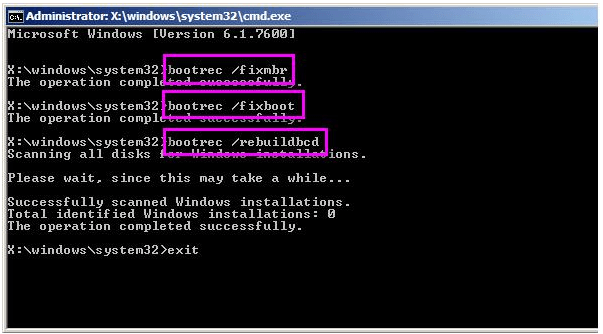

評論
0 條評論
請登入寫評論。